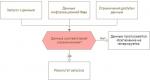Como fazer uma restauração do sistema? Como executar a Restauração do Sistema: instruções. Como ativar ou desativar a Restauração do Sistema no Windows XP Como ativar a configuração da Restauração do Sistema
Olá queridos visitantes! vou escrever sobre isso agora como ativar a restauração do sistema no windows 7. Também escreverei como desativá-lo e como criar manualmente um ponto de restauração. E no próximo artigo escreverei como restaurar o sistema, ou em outras palavras, como reverter para configurações anteriores.
Mas primeiro, algumas palavras sobre o que é recuperação do sistema. Esta é uma função que permite criar os chamados pontos de restauração. Se a recuperação do sistema estiver habilitada, automaticamente antes de instalar qualquer driver ou programa, bem como após um determinado período de tempo, uma cópia de arquivos e configurações importantes do sistema será criada. Você também pode criar um ponto de restauração manualmente; escreverei com mais detalhes como fazer isso.
Para que serve tudo isso? Na verdade, este é um recurso muito útil. Se houver algum problema ao carregar o seu computador, você poderá executar uma reversão do sistema. Ou seja, restaurar arquivos e configurações do sistema a partir de um ponto de restauração que foi criado, por exemplo, há alguns dias, quando o computador ainda funcionava perfeitamente. É claro que tal coisa não o salvará de todos os problemas com seu computador, mas pode facilmente economizar tempo e até dinheiro.
Portanto, aconselho ativar a restauração do sistema e, se necessário, fazer pontos de restauração manualmente.Vamos verificar, provavelmente você já tem tudo incluído.
Clique com o botão direito em "Meu computador" e selecione “Propriedades”. À direita clique “Configurações avançadas do sistema” e na janela que aparece, vá até a aba "Proteção do sistema".
Se onde estão as configurações de proteção estiver escrito “Ativado” ao lado de pelo menos um disco local, isso significa que a recuperação do sistema está habilitada e pontos de restauração estão sendo criados. Você pode pular este ponto.

Bem, se estiver escrito “Desativado” em todos os lugares, a recuperação do sistema precisa ser habilitada.

Para fazer isso, selecione uma das unidades locais e clique no botão “Configurar”. Você pode escolher a partição onde tem mais memória, isso não é muito importante.
Será aberta uma janela na qual você precisa selecionar o item “Restaurar configurações do sistema e versões anteriores de arquivos”. Em seguida, use o controle deslizante abaixo para definir a quantidade máxima de espaço em disco que você deseja alocar para a criação de pontos de recuperação. Quando novos pontos de restauração forem criados, os antigos serão excluídos.
Clique em “Aplicar”. Você verá que a Restauração do Sistema está habilitada, o que significa que se tiver algum problema com seu computador, você pode tentar restaurar o Windows 7 mesmo que ele não inicialize.

Como desabilitar a restauração do sistema?
Se por algum motivo você quiser desabilitar a Restauração do Sistema, você pode fazer isso de forma muito simples.
Selecione o disco local no qual a recuperação está habilitada e clique em “Configurar”.
 Será aberta uma janela na qual marque a caixa ao lado do item “Desativar proteção do sistema” e clique em “Aplicar”.
Será aberta uma janela na qual marque a caixa ao lado do item “Desativar proteção do sistema” e clique em “Aplicar”.
 Um aviso aparecerá, clique em “Sim”.
Um aviso aparecerá, clique em “Sim”. 
É isso, a restauração do sistema está desabilitada.
Como criar um ponto de restauração manualmente?
Você precisa criar pontos de restauração antes de instalar qualquer programa ou fazer configurações importantes. Se você não tem certeza de que suas ações não prejudicarão seu computador, então é melhor criar um ponto de restauração para poder reverter o sistema, você nunca sabe o que vai acontecer :).
Para criar tal ponto manualmente, a recuperação do sistema deve estar habilitada.
Volte para a guia de propriedades do sistema "Proteção do sistema". E clique no botão “Criar”.

Insira os nomes do ponto de recuperação e clique em “Criar”.

É necessário aguardar um pouco enquanto o sistema cria um ponto de restauração, aparece uma mensagem informando que a operação foi concluída com sucesso, clique em “Fechar”. Tudo está pronto, você pode instalar com segurança o programa ou um novo driver.
Agora você sabe como proteger seu sistema. E em caso de problema com o seu computador, restaure-o rapidamente. Boa sorte amigos!
Também no site:
Como habilitar (desabilitar) a restauração do sistema no Windows 7? Crie um ponto de restauração atualizado: 12 de janeiro de 2015 por: administrador
As falhas do sistema operacional ocorrem por vários motivos: instalação incorreta de drivers e aplicativos, vírus de computador, problemas de hardware. Vamos descobrir como iniciar a restauração do sistema operacional Windows 7 de diferentes maneiras. Esses métodos são divididos em duas categorias: com e sem usar o ambiente de recuperação do Windows 7.
Ambiente de recuperação do Windows 7
O Ambiente de Recuperação do Windows, que significa “Ambiente de Recuperação do Windows”, fornece as ferramentas de recuperação de que precisamos. Mais adiante no texto usaremos a abreviatura Windows Recovery Environment - WinRE.
Vamos tentar acessar as ferramentas WinRE:

A ausência de uma opção no menu Opções avançadas de inicialização é um sinal de que não há ambiente WinRE Windows 7 na unidade do sistema. O motivo é a remoção da partição protegida do disco rígido criada para o WinRE durante a instalação do Windows.
Neste caso, selecione uma das opções de download:
- da distribuição do Windows 7;
- de um disco de recuperação criado em outro computador de trabalho.
Depois de ter acesso ao WinRE, você pode tentar restaurar o Windows 7 usando ferramentas de ambiente.
Método nº 1: última configuração válida
O método mais simples baseia-se no fato de o sistema armazenar informações sobre a última inicialização bem-sucedida do computador.

Se você não conseguir retornar o Windows ao estado de funcionamento usando o método nº 1, vá para o método nº 2.
Método número 2. WinRE: recuperação de inicialização
Neste modo, são analisadas falhas que interferem no carregamento normal do SO. Para iniciar o modo você precisa selecionar a opção. A seguinte janela aparecerá, na qual clicamos no primeiro item:

O reparo de inicialização nas opções de recuperação do sistema corrige automaticamente problemas que impedem a inicialização do Windows
Caso sejam encontrados problemas nos parâmetros de boot, é necessário confirmar a necessidade de fazer correções pressionando o botão Corrigir e reiniciar.
Método número 3. WinRE: restauração do sistema
Este método permite “reverter” o sistema para o momento em que funcionava normalmente, selecionando um dos pontos de restauração. Mas primeiro estes “pontos” devem ser criados.
Um ponto de recuperação é uma espécie de “instantâneo” do ambiente de trabalho em um determinado momento. Apenas as configurações do sistema e software Windows estão incluídas nos registros deste ponto. Os arquivos do usuário (documentos, imagens, arquivos de música) não são salvos nas gravações.
Esses pontos são criados automaticamente pelo sistema operacional a cada 7 dias. O usuário pode criar este ponto de forma independente. Recomenda-se fazer isso antes de iniciar o trabalho que você não tem certeza se será concluído com sucesso: instalação de software desconhecido, drivers. Se o trabalho falhar, um ponto de restauração permitirá que o Windows retorne ao seu estado original.
O Windows cria pontos de restauração?
Para que o Windows crie pontos automaticamente, a função Proteção do Sistema deve estar habilitada para o disco do sistema.

Crie você mesmo um ponto de restauração

Agora, no caso de instalação malsucedida do Photoshop, podemos “reverter” o sistema até este ponto.
Executando uma reversão

Método número 4. WinRE: recuperação de imagem
Este é um modo de recuperação de dados de uma cópia de backup. Vamos tentar criá-lo.
Crie uma cópia de arquivo do sistema

Restaurando o sistema a partir de uma cópia arquivada

Esperamos que nossas dicas ajudem você a restaurar o Windows 7. Se ainda tiver alguma dúvida, você encontrará as respostas aqui:
O serviço Restauração do sistema (ou seja, o módulo RESTOREPT.API) é um novo recurso do Windows XP semelhante ao recurso Última configuração válida do sistema. No entanto, o serviço Restauração do Sistema, em vez da configuração mais recente, oferece suporte a vários pontos de restauração que o usuário pode criar manualmente. Além do mais, Serviço de restauração do sistema(Restauração do sistema) cria pontos de restauração quando você executa as seguintes operações:
- instalar novo software se o aplicativo usar um instalador atual compatível com a Restauração do sistema;
- usando o serviço AutoUpdate;
- restaurar o sistema a partir de um backup;
- criando um backup e restaurando o sistema;
- instalando um driver não assinado;
- criação automática de um ponto de restauração após 24 horas de operação do sistema.
O serviço Restauração do Sistema monitora todas as partições do disco rígido por padrão. Portanto, após excluir um arquivo executável, você pode recriá-lo ou corrigi-lo usando uma restauração do sistema para um ponto de restauração específico. Se você retornar a um ponto de restauração, perderá todas as alterações feitas desde a criação do ponto, exceto os arquivos da pasta Meus Documentos e os arquivos criados usando aplicativos como Microsoft Word e Microsoft Excel.
Se você usar a Restauração do Sistema e descobrir que o novo estado do sistema não é aceitável, poderá retornar o computador ao estado anterior antes de usar a Restauração do Sistema. Você também pode usar a Restauração do Sistema novamente para especificar um ponto de restauração diferente.
Para ativar ou desativar o serviço Restauração do sistema, siga estas etapas.
1. Abre a janela Sistema Da janela Painel de controle (Iniciar > Configurações > Painel de controle > Sistema).
2. Vá para a guia .
3.
Redefinir a caixa de seleção Desative a Restauração do Sistema em todas as unidades para ativar o serviço
Restauração do sistema
ou marque esta caixa para desligá-lo.
5. Clique no botão OK.
Alternativamente, você pode clicar no botão Configurações para definir a quantidade máxima de espaço em disco usada para armazenar informações de recuperação do sistema. Se a unidade selecionada não for uma unidade do sistema, o serviço Restauração do sistema pode ser desabilitado para cada disco individualmente. A quantidade máxima de espaço em disco alocada para armazenar informações de recuperação não deve exceder 12% do espaço total em disco.
Uma alternativa para ativar e desativar a Restauração do Sistema é fazer alterações no registro do sistema.
1. Inicie o editor de registro do sistema (REGEDIT.EXE).
2. Vá para a seção HKEY_LOCAL_MACHINE\SOFTWARE\Microsoft\Windows NT\CurrentVersion\SystemRestore.
3. Se a entrada DesativarSR não existe, vá ao menu Editar e selecione uma equipe Novo > Valor DWORD (Novo > Valor DWORD).
4. Atribuir um valor à entrada 1 para desativar o serviço Restauração do sistema ou significado 0 para ligar.
5.
Vá para a seção HKEY_LOCAL_MACHINE\SYSTEM\CurrentControlSet\Services\sr
para desabilitar o funcionamento deste serviço.
6. Clique duas vezes na entrada Começar e atribua um valor a ele 4 para impedir que um serviço ou valor seja iniciado 0 para iniciar normalmente.
7. Feche o editor de registro do sistema.
Em muitos casos, há uma necessidade vital de restaurar o sistema operacional, seja devido a problemas com o próprio sistema, ou simplesmente porque você precisa encontrar um arquivo importante. E começamos a procurar um ponto de recuperação anterior. Não tão! Vamos clicar! Mas não funciona! O que fazer aqui?
Hoje veremos vários exemplos de solução desse problema.
Solução nº 1.
É necessário verificar a proteção do sistema, esteja ela habilitada ou desabilitada. Nossas ações:
- Iniciar → Computador → botão direito do mouse, no menu → Propriedades:

Na caixa de diálogo → Configurações de proteção → clique com o botão esquerdo na unidade desejada → clique em Configurar (na lista de unidades vemos ao lado de cada uma se a proteção está habilitada ou não; por padrão, a proteção é habilitada apenas na unidade do sistema do sistema operacional próprio sistema):

Na próxima caixa de diálogo, em Opções de recuperação, marque Restaurar configurações do sistema e versões anteriores de arquivos. Clique OK:


Insira uma descrição e clique em Criar:

Um ponto de restauração é criado:

E sua conclusão. Clique em Fechar:

Solução nº 2.
Vamos considerar casos mais complexos.
Caso 2.1. Em Computador → Propriedades não há guia Proteção do Sistema, ou há, mas erros aparecem.

Muito provavelmente, neste caso, o sistema operacional está danificado. Talvez o novo sistema esteja instalado no antigo. Nossas ações:
- Faça login com direitos de administrador.
- → → botão direito do mouse, no menu → :

Na caixa de diálogo que é aberta, selecione Serviços → Provedor de cópia de sombra de software Microsoft → clique com o botão direito em Propriedades:

Verificamos se o serviço está em execução ou configurado manualmente:

Pressione as teclas (abra a linha de comando), digite sfc /scannow, clique, assim verificaremos Janelas 7 para erros:

A verificação está em andamento e a janela se fecha:

Caso 2.2. Em Computador → Propriedades → Proteção do Sistema, a proteção do sistema está desabilitada, os botões Configurar e Criar não estão ativos.

Após as etapas descritas acima, pressione as teclas (abra a linha de comando), execute o comando como administrador gpedit.msc, clique em:

Na caixa de diálogo Editor de Política de Grupo Local → Configuração do Computador → Modelos Administrativos → Sistema → sistemas, marque as linhas Desabilitar configuração e Desabilitar recuperação do sistema. O status deve ser Não definido.

Na linha selecionada, clique com o botão direito para chamar o menu de contexto Todas as tarefas → Editar:

Na próxima caixa de diálogo “Desativar configuração”, selecione a opção Não configurado. Clique OK

Fechamos todas as janelas. Reinicie o computador.
Então, Vimos várias opções para corrigir a inicialização do sistema. Se, é claro, nada disso ajudar, você pode tentar a opção de restaurar o sistema operacional a partir do disco original. Mas mais sobre isso em outro artigo.
Boa sorte com seu trabalho!
Restauração do sistemajanelasXP- esta é uma oportunidade para retornar o sistema operacional a um estado mais eficiente. Ou seja, se o seu computador começou a funcionar mais devagar, ficar lento, alguns drivers não funcionam depois de atualizá-los e assim por diante, então você pode, por assim dizer, reverter o sistema para o momento em que funcionava bem, sem falhas e algo parecido.
A propósito, neste artigo veremos como ativar a restauração do sistema. A Restauração do Sistema nem sempre está habilitada por padrão e, quando de repente você precisar retornar o sistema ao estado anterior, o resultado será desastroso. A função de restauração pode não estar disponível.
Algumas pessoas, pelo contrário, desejam desativar a Restauração do Sistema porque não desejam usar esta função. Agora veremos onde está a caixa de seleção, marcando ou desmarcando-a, você pode ativar ou desativar a recuperação do sistema.

Em seguida, selecione “Sistema”.

Na janela que aparece, vá até a aba “Restauração do Sistema” e ao lado de “Desativar Restauração do Sistema”, desmarque a caixa se deseja que a Restauração do Sistema seja habilitada. Em seguida, clique em “Aplicar” e “OK”.

Se você marcar a caixa e salvar, todos os pontos de verificação de recuperação aos quais você poderia retornar serão excluídos. É melhor não desligar a Restauração do Sistema; tudo pode acontecer ao trabalhar em um computador.
Você pode reduzir o espaço em disco para usar pontos de verificação. Você precisa selecionar a unidade e clicar no botão “Opções”. Para reduzir os pontos de controle, mova o controle deslizante para a esquerda, depois de tudo configurado clique em “OK”. Isso reduzirá o número de pontos de verificação, bem como o espaço ocupado no disco rígido.